اگر به دلایلی فلش درایو شما از کار افتاده یا قابل استفاده نیست احتمالاً به یکی از این سناریوها برخورد کردهاید: با وجود اینکه هیچ فایلی در درایو نیست اما حافظه کاملاً پر نشان داده میشود یا ویندوز به شما اجازه نمی دهد درایو را فرمت کنید. در بدترین حالت، حتی نام درایو USB روی صفحه کامپیوتر ظاهر نمیشود! اگر هر یک از این موارد را تجربه کردهاید بد نیست بدانید که همیشه مشکل از خود درایو USB نیست. گاهی اوقات به دلایل و خطاهای نرمافزاری مختلف درایو شما از کار میافتد. بعضی اوقات هم خطاهای پارتیشنبندی باعث پر شدن فضای ذخیرهسازی میشود. برای رفع مشکل یک فلش درایو غیرقابل فرمت و غیرقابل استفاده بهتر است مراحلی که در این مقاله ذکر میشود را به ترتیب انجام دهید. هدف این است که داده های قدیمی را به طور دائم پاک کنید و به خود یک فلش درایو جدید هدیه دهید. با دیجی رو همراه باشید.
توجه: مراحل زیر در کامپیوتر انجام شده است.
1. خراب بودن فلش درایو را بررسی کنید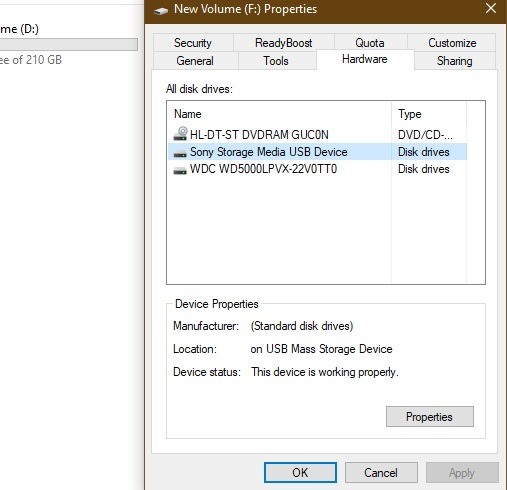
اگر کامپیوتر هنوز فلش درایو شما را شناسایی میکند، احتمالا میخواهید بدانید که آیا خراب شده یا نه. برای این کار، بر روی آیکون درایو راست کلیک کرده و گزینه Properties را انتخاب کنید تا بتوانید وضعیت دستگاه را بررسی کنید. اگر جملهای مثل ” This device is working properly ” دیدید یعنی فلش درایو هنوز هم ارزش نگهداشتن دارد. اگر فولدر فلش درایو را پیدا نکردید نگران نباشید و چند مرحله بعدی را دنبال کنید تا دوباره بتوانید از فلش خود استفاده کنید.
2. درایو USB خود را با استفاده از ابزار Diskpart Command Line پاک کنید
در ویندوز، یک گزینه داخلی برای پاک کردن همه اطلاعات فلش درایو وجود دارد که با یک راست کلیک میتوان به آن دسترسی یافت اما در این مرحله احتمالاً این گزینه کار نخواهد کرد چون درایو شما شناسایی نشده است. اگر به دادههای درایو خود نیاز ندارید، ابزار Diskpart Command Line به شما کمک میکند ریشه مشکل را پیدا و مشکلات فضای ذخیرهسازی را یک بار و برای همیشه برطرف کنید. در ویندوز 10، به قسمت جستجو بروید و command prompt را باز کنید. مطمئن شوید که قبل از آن فلش را وارد کردهاید. به محض شروع کار، مطابق شکل زیر، عبارت diskpart را وارد کنید. خیلی زود برنامهای به نام “Diskpart” بارگذاری میشود که اساساً ابزار پارتیشنبندی دیسک مایکروسافت است. با استفاده از این ابزار میتواند هر دیسکی را مشاهده، ایجاد، حذف یا تغییر دهید.
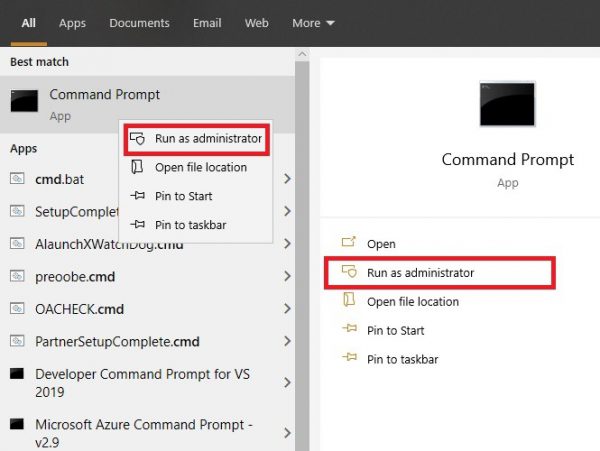
کنار “Diskpart” عبارت list disk را وارد کنید. با این کار لیستی از هرکدام از دیسکهای متصل به رایانه شما ارائه میشود. در این مرحله میتوانید به راحتی فلش درایو خود را بر اساس اندازه حجم آن شناسایی کنید.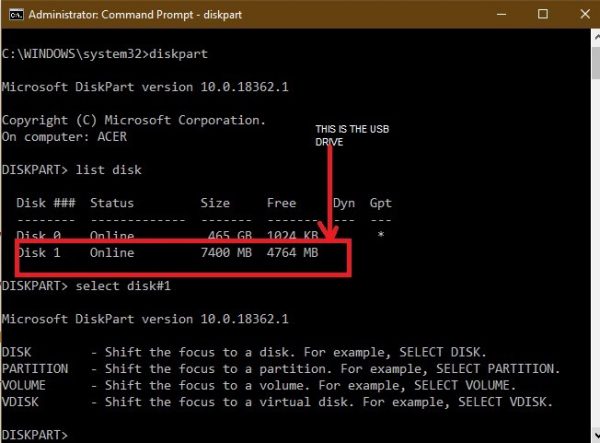
پس از این کار، #select disk را وارد کنید. همانطور که در تصویر بالا نشان داده شده است به جای #، باید مقدار عددی درایو را وارد کنید. خیلی زود باید پیام Disk# is now the selected disk را ببینید.
تذکر: مواطب باشید اشتباهی هارد اصلی کامپیوتر را که اینجا هارد شماره 0 هست انتخاب نکنید. برای پاک کردن اطلاعات خود، کلمه clean را وارد کنید. پس از این کار، اطلاعات و هرآنچه در فلش دارید کاملاً پاک میشود. با استفاده از list disk دوباره میتوانید فضای آزاد شده را بررسی کنید. حال، فلش برای تغییرات بیشتر آماده است.
3. از طریق کنسول مدیریت دیسک حجم جدیدی به فلش خود اختصاص دهید
اگر حتی بعد از پاک کردن اطلاعات درایو USB خود، کامپیوتر باز هم نمیتواند آن را بخواند، باید Disk Management Console را باز کنید که از منوی جستجو به راحتی میتوانید آن را پیدا کنید. همچنین میتوانید عبارت diskmgmt.msc را تایپ کنید.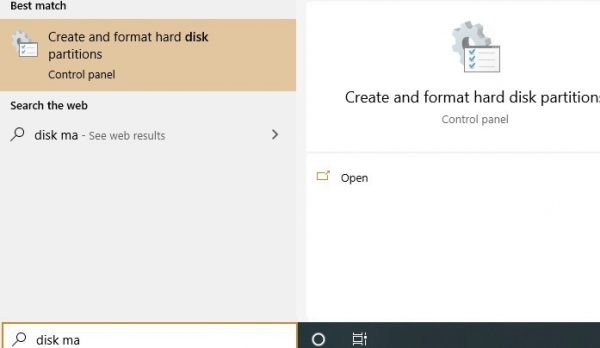 به محض باز شدن پنجره کنسول، می توانید شماره دیسک مربوط به درایو USB خود را ببینید. روی آن راست کلیک کرده و گزینه create simple volume را انتخاب کنید. با انتخاب آن به صفحه new simple volume wizard هدایت میشوید. اگر فلش درایو در کامپیوتر شما قابل شناسایی باشد هرگز این گزینه را نخواهید دید. در عوض، شما میتوانید مستقیما دیسک را از این منو فرمت کنید.
به محض باز شدن پنجره کنسول، می توانید شماره دیسک مربوط به درایو USB خود را ببینید. روی آن راست کلیک کرده و گزینه create simple volume را انتخاب کنید. با انتخاب آن به صفحه new simple volume wizard هدایت میشوید. اگر فلش درایو در کامپیوتر شما قابل شناسایی باشد هرگز این گزینه را نخواهید دید. در عوض، شما میتوانید مستقیما دیسک را از این منو فرمت کنید. 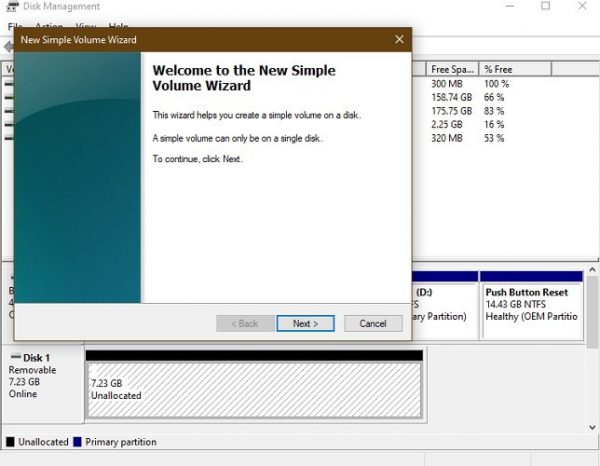
پس از کلیک روی Next، میتوانید اندازه حجم درایو را مشخص کنید. حداکثر میزان حجمی که به عنوان یک واحد پیشفرض به صورت واحد مگابایت نشان داده شده است را انتخاب کنید.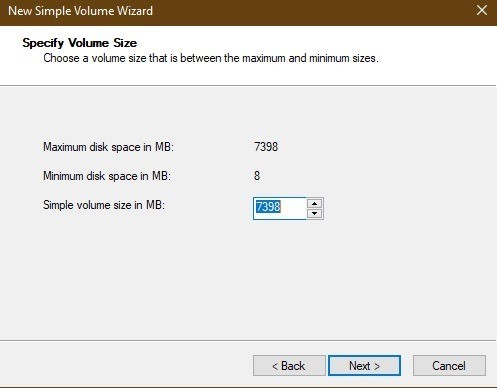
به محض مشاهده مرحله بعدی، assign drive letter را انتخاب کنید که به شما کمک میکند بار دیگر فلش خود را مشاهده کنید. برای مثال، در نمونه زیر حرف “F” انتخاب شده است.
در مرحله بعد پارتیشن را فرمت کنید. شما میتوانید به این خاطر که دادهها را قبلا پاک کردهاید این مرحله را نادیده بگیرید. برای تکمیل فرایند روی Finish کلیک کنید. 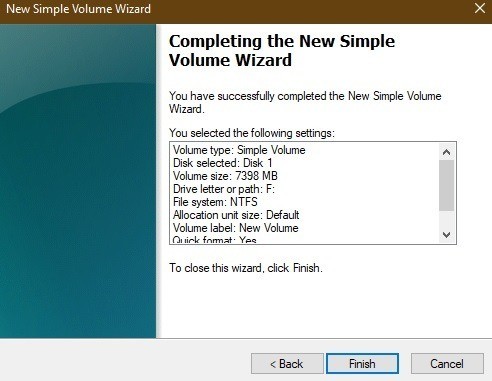
پس از اختصاص حجم به فلش درایو، میتوانید یک بار دیگر حافظه درایو USB را مشاهده کنید.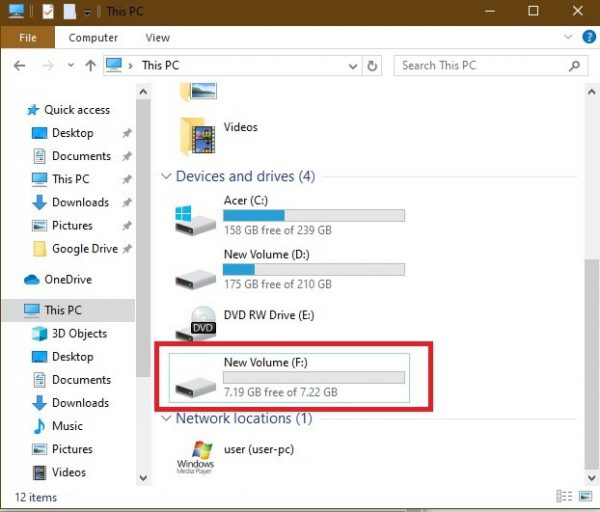
4. از Partition Wizard استفاده کنید تا فلش شما مثل روز اول کار کند
هرچند شما دوباره میتوانید از فلش درایو خود استفاده کنید اما به یک ابزار شخص ثالث نیاز دارید تا درایو کار کند و فضای ذخیرهسازی دیسک را بهینه سازد. برای این کار ابزار رایگانی به نام Partition Wizard وجود دارد. با کمک این ابزار میتواند پارتیشنهای SSD را هم مدیریت کنید. این نرمافزار را دانلود و نصب کنید. پس از نصب برنامه احتمال دارد اعلانی ظاهر شود و از شما بخواهد یک نرمافزار آنتی ویروس شخص ثالث را نصب کنید که در صورت عدم نیاز به آن میتوانید این اعلان را نادیده بگیرید.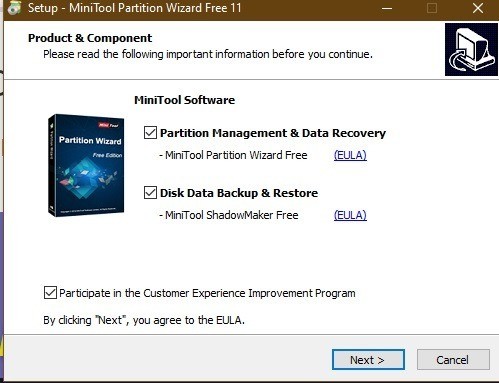
شما میتوانید فلش خود را مشاهده کنید. برای شناسایی کامل بخشهای آسیب دیده فلش، اسکن کامل را انجام دهید.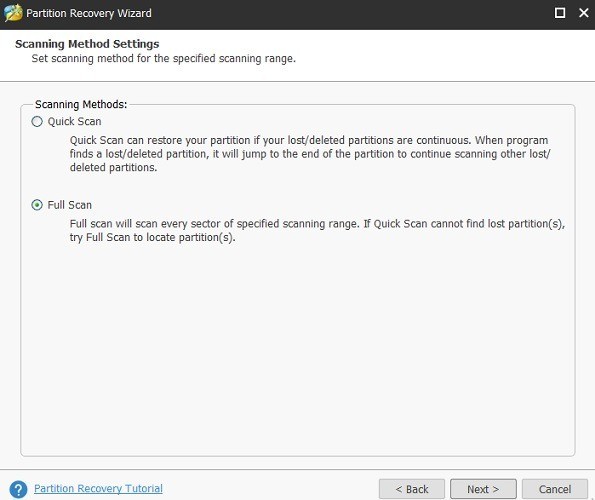
پس از اسکن کردن، فلش درایو شما درست مثل روز اول کار میکند.
نتیجهگیری
اگر فکر میکنید فلش شما غیرقابل استفاده شده است شاید اولین چیزی که به آن فکر کنید دور انداختن آن باشد. اما تا زمانی که مطمئن نشده اید که درایو خراب شده میتوانید راهحلهایی برای استفاده مجدد از آن امتحان کنید. بنابراین، بهتر است ابتدا مشکل را تشخیص داده و بفهمید آیا فلش شما هنوز قابل بازیابی است یا خیر. اگر جواب مثبت است پس بهتر است برای استفاده مجدد از آن دست کم یکبار راههای فوق را امتحان کنید.


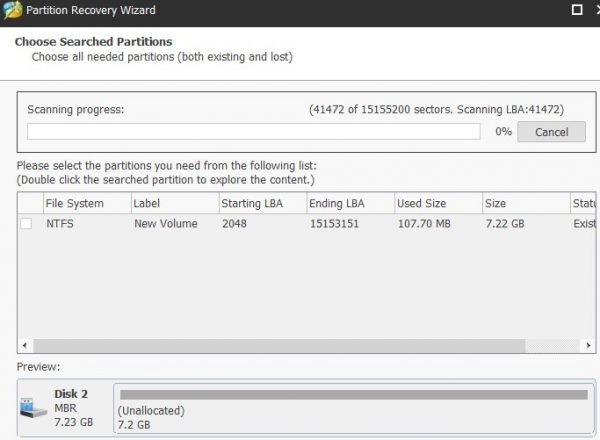










دروووووووووووووووووووود به شرفت
سلام وقت بخیر، ببخشید من مراحل اول رو پیش رفتم اما بعد از لیست دیسک فقط هارد اصلی رو نشون داد و فلش رو نشون نمیده، قبلش فلش یه سری اطلاعات روش داشت که بعد از پاک کردن برمیگشتن و قابلیت فرمت هم نداشت و unuseable disk میزد وسط فرمت، با ufix خواستم فرمت و restore کنم که وسطش حطا داد و دیگه مشخصات و حجمو نشون نمیداد یکی دو بار کشیدم دوباره وصل کردم دیگه کلا آیکون درایو هم بالا نمیاد، مخمصه! چه میشه کرد؟ فلش مرد؟?
دقیقا منم فلشم همینطور شده
سلام درود مشکل فلشم این است به طور مثال فایلی که شامل 20 قسمت از سریالی است را کپی میکنم و به راحتی کپی میشود .ولی زمانی که از داخل فلش باز میکنم فقط یک قسمت باز میشود و مابقی با ارور این فرمت ناشناختس مواجه میشوم . علت چیست. فلش نو و64 گیگ hp. در ضمن از سالم بودن فایل مطمعن هستم
سلام من هم همین مشکل رودارم چند تا ترک میحونه بقیه رو نمی خونه ولی در فلش هستند ضمنا از روشون کپی هم نمیشه گرفت لطفا راهنمایی کنید تشکرا
سلام ببخشید ممنون میشم جواب منو بدید .
من یه فلش مموری دارم که زده مشکل دارد و محتوایش رو داخل گوشی نمایش نمیده من لازم دارم محتواش رو ولی داخل تنظیمات میرم میگه قالب بندی کنید ولی با قالب بندی محتواش رو که لازم دارم از بین میره ممنون میشم بهم بگید چیکار کنم .
من نمیخوام اطلاعات ام از بین بره زده پیشتیبان گیری کنید تا اطلاعاتتون از بین نره من چیکار کنم .
یه دنیا ممنون خدا خیرت بده